Il progresso tecnologico fa continuamente passi da gigante e spesso, col passare degli anni, rende accessibile alla massa quelle "chicche" che prima erano solo per pochi: l'evoluzione nel campo della navigazione satellitare non fa eccezione. Pensiamo a cinque anni fa: solo una stretta elitè poteva permettersi il lusso di montare in macchina quello "status symbol" che poteva essere un navigatore satellitare; ora le cose sono molto cambiate! Per questo si deve sicuramente ringraziare la sempre più impressionante diffusione di palmari e smartphone che ora risultano senza dubbio le piattaforme più utilizzate per questo genere di servizio.
Io non faccio eccezione e, dopo il fortunato acquisto del Motorola Mpx 220, mi sono regalato anche il mitico TomTom e il ricevitore satellitare Bluetooth: dato che già avevo uno smartphone, ho deciso di sfruttarlo al meglio! E cosi ho fatto spazio in macchina, liberando il porta oggetti dalle oramai inutili cartine stradali. Ecco perché ora vi guiderò nel mondo della navigazione satellitare, sperando di convincere qualcuno dell'incredibile utilità di questo "aggeggio"! Questo articolo farà riferimento a TomTom Mobile 5, l'ultima novità della casa olandese, compatibile con tutti gli smartphone che montano il sistema operativo Windows Mobile: io l'ho testato per ora sia sul Motorola Mpx200 che 220.
Confezione
La confezione d'acquisto è sicuramente completa e la possiamo trovare in svariate versioni:
- si può acquistare solo la memory card col software preinstallato, le istruzioni e i CD-ROM, il ricevitore Bluetooth e il caricabatterie da macchina con la presa per l'accendisigari (più o meno a 249€)
- si può acquistare solo l'aggiornamento (a 75€ + spedizione)
- si può acquistare il primo tipo di confezione più uno dei modelli di smartphone o palmari compatibili e già incluso nel pacchetto (il prezzo varia a seconda del palamre o smartphone)
- infine si può acquistare il tutto separatamente (su eBay il ricevitore ad esempio lo trovate a meno di 150€, oppure ne prendete uno non originale che va ugualmente bene)
Io ho optato per l'ultima soluzione (risparmiando un pochino): lo smartphone ce l'avevo già, il ricevitore Bluetooth originale l'ho acquistato su Internet e il software dal sito del produttore (il quale ve lo spedirà direttamente a casa vostra). I prezzi comunque non sono poi così accessibili.
Il ricevitore, oltre ad essere Bluetooth, ha anche il cavetto per collegarlo eventualmente ai palmari che ne fossero sprovvisti (ma non agli smartphone, in quanto questi non hanno la presa adatta e devono per forza avere il Bluetooth). Ecco in foto alcuni esempi di confezione.

Installazione e attivazione
La mia versione è quella del Benelux per smartphone, in quanto, all'acquisto, non c'era ancora quella originale "Italia" per l'Mpx220, ma ora c'è. Vi ricordo che tutta la guida si riferisce alla versione 5 e solo a quella per smartphone: per i palmari la cosa è diversa. L'installazione è qualcosa di assolutamente semplice e rapido: non dovete fare altro che inserire la memory card nello smartphone e il software si autoinstallerà in pochi secondi e sarete così subito pronti per partire! La cosa più brigosa, è la registrazione del prodotto: senza, infatti, non ci farete niente. Al primo avvio il programma individuerà il codice del telefono e ve lo mostrerà in una schermata (è il numero di 8 cifre), a questo punto dovrete andare sul sito indicato e inserire il codice prodotto trovato nella confezione; una volta inserito passerete alla pagina successiva, e qui dovrete inserire il codice del telefono di 8 cifre che leggete sul display; ora passerete all'ultima pagina e avrete finalmente il codice da inserire nello smartphone per sbloccare il sotware. A questo punto sarete davvero operativi! Aquistando il prodotto "Italia", troverete poi già precaricata la mappa della nostra penisola più le isole.
Interfaccia grafica e menu
La grafica del programma e i menu sono davvero ben curati e intuitivi, il programma si impara ad usare tranquillamente senza nemmeno leggere le istruzioni! Appena installato il software vi compariranno due icone nel menu di avvio del vostro smartphone: la prima si chiama "contacts navigation" e serve per impostare come destinazione l'indirizzo di un contatto in rubrica, la seconda invece farà partire il TomTom.
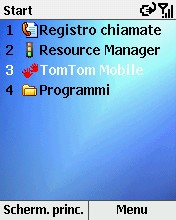
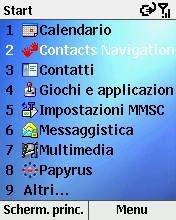
Una volta avviato il programma sarete catapultati in un punto prestabilito della mappa installata, per entrare nel menu principale premete il pulsante in alto a sinistra vicino al joypad centrale del telefono. Ora siete nel menu principale, graficamente curato, semplicissimo e pratico da scorrere:



Per ritornare alla mappa non dovrete fare altro che premere "annulla".
Novità
Le novità rispetto alla versione precedente (la 4) sono parecchie e alcune molto interessanti e utili:
TomTom traffic & weather
Questi sono due extra già preinstallati che vi permetteranno di avere utili informazioni in tempo reale sul tempo atmosferico e sulle previsioni meteo e sul traffico, così da evitare eventuali ingorghi sul percorso. I servizi sono però a pagamento e richiedono la registrazione di un account sul sito del produttore.
Chiama numero
Utile opzione che permette, qualora sia indicato, di chiamare il numero di un punto di interesse memorizzato: se ad esempio vi state dirigendo verso un ristorante e volete chiamarlo per prenotare, questa è l'opzione che fa per voi.
Scarica extra
Altra voce utile per scaricare alcuni plug-in extra per informazioni di svariato genere. Anche questo servizio è a pagamento e necessita della creazione di un account sul sito del produttore.
Pianificazione itinerario
Altra utile novità che vi permette di pianificare un itinerario con varie tappe in sequenza, e decidere di volta in volta quale di quelle tappe raggiungere.
Preferenze pianificazione
In questa nuova versione è possibile scegliere anche il tipo di itinerario da eseguire: a piedi, in bicicletta o in auto. Se sciegliete "a piedi" (utile ad esempio per girare una città sconosciuta senza la cartina in mano e senza perdervi) lui selezionerà automaticamente un percorso utile ai pedoni, evitando le strade troppo trafficate o evidenziando eventuali zone pedonali. Se scegliete "in bicicletta" vi guiderà tra le piste ciclabili, sentieri campestri e itinerari adatti alle due ruote.

Preferenze pedaggi
Altra personalizzazione per gestire le strade a pedaggio: potete impostare che al momento della pianificazione vi chieda se usare o meno una strada a pedaggio, oppure impostare che le eviti sempre o che non le eviti mai.

Cambia mappa
Ora finalmente si può cambiare mappa con un semplice click, senza bisogno di riavviare il software.
Navigazione verso..
Ora c'è la possibilità di impostare come destinazione (oltre a un punto di interesse) anche un codice postale, un punto sulla mappa, un centro città o un pdi in città.

Visualizza itinerario
Una volta impostato un itinerario è possibile attivare la demo, e percorrerlo in maniera simulata con anche gli effetti sonori e le indicazioni sul display; e possibile visualizzare le indicazioni stradali in versione testo e grafico; consultare la mappa e mostrare il riepilogo.

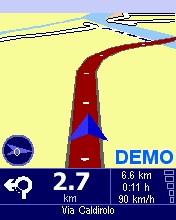
Utilizzo del software
Ora vi indicherò passo per passo le funzionalità del software e vedrete quanto risulterà facile e intuitivo il suo utilizzo.
Cambia base
La prima cosa da fare è impostare la base di partenza prescelta per la maggior parte dei propri viaggi: io ho scelto casa mia, ma la scelta è soggettiva. Dal menu andiamo quindi in "cambia preferenze" e poi "cambia base"; a questo punto la possiamo individuare in vari modi: scrivendo l'indirizzo esatto, usando una destinazione recente, possiamo impostare un punto di interesse come base, oppure un codice postale, un punto sulla mappa, il centro città o ancora l'attuale posizione del gps o un pdi in città.
Settaggi e preferenze
Sempre dal menu "preferenze", possiamo poi impostare tutti i settaggi principali, come ad esempio:
- Se usare o meno la visione notturna: essa riduce la luminosità del display per non infastidire troppo il conducente del veicolo di notte.
- Se disattivare la visuale 3D della mappa attivando quella 2D.
- Se nascondere i punti di interesse sulla mappa.
- Se disattivare l'audio.
- La gestione dei punti di interesse: quali attivaredisattivare, aggiungere un pdi, aggiungere una nuova categoria di pdi, avvisare e con quale suono avvisare a una distanza prestabilita dal pdi, eliminare un pdi o una categoria di pdi.
- Le preferenze della retroilluminazione (quando deve spegnersi).
- Regolare i colori della mappa scegliendo tra diverse opzioni disponibili.
- Le preferenze della barra di stato: ossia cosa includere nella barra di stato durante la navigazione (tempo rimanente, distanza rimanente, ora prevista di arrivo, ora attuale, nome della via che si sta percorrendo, velocità).
- Preferenze della bussola: a scelta tra i vari tipi di bussola che indicano la direzione in alto, il nord in alto, la distanza dalla destinazione.
- Lo stato del gps: da qui si imposta anche il tipo di gps usato (se originale o no).
- Si cambia la mappa.
- Si impostano le unità di misura (miglia o km e il formato dell'ora preferito).
- Si può cambiare la voce guida e la lingua, nonché eliminare una mappa.
Navigazione verso...
Bene, a questo punto siamo pronti per partire! Il collegamento al ricevitore gps TomTom è davvero semplice: lanciamo il programma, esso avvia automaticamente il Bluetooth dello smartphone e inizia a cercare il ricevitore; a questo punto non ci resta che accendere il ricevitore e da solo lo troverà e tenterà di trovare più satelliti possibili per un miglior segnale. Entriamo nel menu principale e selezioniamo "navigazione verso". Ora dobbiamo decidere verso cosa intendiamo dirigerci: verso la base, verso un indirizzo da immettere, verso una destinazione recente o un punto di interesse, verso un codice postale o un punto sulla mappa, verso un centro città o un pdi in città. Una volta selezionato il punto di arrivo (la partenza è sottointesa dalla base impostata), scegliamo il tipo di itinerario: il più veloce, il più breve, evita le autostrade, a piedi, in bicicletta o a velocità limitata. A questo punto vi mostrerà l'anteprima della strada da seguire, informandovi sulla lunghezza del percorso in km e sul tempo previsto di viaggio.

Selezionando "fatto" ci si presenterà davanti la schermata di navigazione, pronta per la nostra partenza: ora non ci resta che muoverci con la nostra autovettura seguendo l'itinerario impostato e la voce guida. Se per caso sbagliamo strada, in pochi secondi viene calcolato un nuovo itinerario dal punto in cui ci troviamo ora. Queste sono le semplici operazioni da fare per ottenere una "partenza rapida"!
Trova alternativa

Selezionando questa voce, una volta creato un itinerario come ho appena indicato, possiamo far trovare al software un percorso alternativo in vari modi:
- Calcola alternativa: in questo modo cercherà un'altra strada automaticamente e a sua discrezione.
- Evita blocco: questa funzione è molto utile se ad esempio ci troviamo davanti una coda improvvisa, a una strada interrotta per lavori o per un incidente. In questo modo possiamo selezionare "blocco per x metri" e lui troverà un'alternativa per aggirare l'ostacolo.
- Passa da: in questo modo possiamo includere nel percorso sempre un idirizzo, una destinazione recente, un pdi ecc ecc e il software ci guiderà prima verso quest'ultimo e poi verso la destinazione scelta in precedenza.
- Ricalcola originale.
- Evita parte di itinerario: da qua possiamo selezionare i tratti di strada da evitare nel percorso e cosi sarà subito ricalcolato un altro itinerario che terrà conto delle nostre indicazioni.

Pianificazione anticipata
Questa funzione permette di pianificare il viaggio senza aver collegato il ricevitore gps, sfruttando quindi la sola cartografia a sua disposizione nella mappa. Se quindi non avete un ricevitore gps, potrete usare questa funzione per sfruttare il TomTom come stradario oppure creare gli itinerari con calma (anche qualche giorno prima, oppure la sera prima di partire) per poi richiamarli una volta saliti in macchina ed essere quindi già operativi. Una volta selezionata questa voce dovrete indicare prima il punto di partenza, poi il punto di arrivo e infine il tipo di percorso prescelto.
Scorri mappa
Utile funzione per scorrere la cartografia inserita proprio come se consultassimo una cartina stradale virtuale. Sono visibili tutte le strade, i nomi dei paesi e delle città, i punti di interesse visualizzati, è possibile zoommare col tastierino numerico arrivando, ad esempio, anche a scorgere il nome delle vie del centro storico della città.

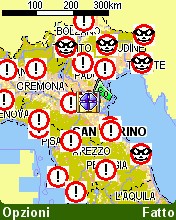
Visualizza itinerario
L'itinerario scelto oltre ad essere evidenziato nella cartografia, può anche essere visualizzato solo in formato testo (con tutte le indicazioni di svolta e le vie), in formato grafico, in demo (come spiegato in precedenza tra le novità) e in riepilogo.
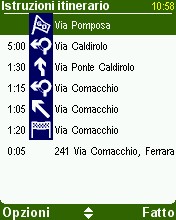



Direi che abbiamo toccato tutte le funzioni principali di questo gioiellino, e, come potete vedere, risulta essere davvero completo e adatto alle esigenze sia dell'utente meno esperto sia di quello più professionale ed esigente.
Punti di interesse (PDI)
Una menzione e un approfondimento particolare meritano i punti di interesse. Quelli preimpostati e inclusi nella mappa sono già numerosi, ma molti di più possono poi essere scaricati e inseriti dall'utente (dai ristoranti McDonald's's, alle aree di servizio autostradali e non, ai parchi divertimento e alle stazioni sciistiche per finire con le postazioni degli autovelox e delle telecamere per le corsie preferenziali segnalate dai vari utenti della rete). Un sito molto utile a questo scopo (trovate migliaia di PDI inseriti dagli utenti, segnalazioni, indicazioni, plug-in e altro materiale tutto free) è sicuramente www.poigps.com .
Come inserire i PDI aggiuntivi
Ora vi insegnerò ad inserire i nuovi pdi che potrete scaricare dalla rete. Per prima cosa ogni pdi è composto da 2 file separati, come questi in esempio:
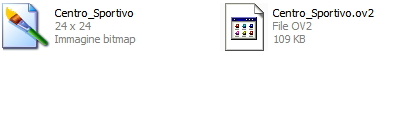
Questi due file vanno poi inseriti così come sono nella cartella della mappa ed essi saranno poi selezionabili dal menu apposito per la loro gestione una volta riaperto TomTom. Fate però attenzione, i pdi caricabili non sono infiniti, per cui se ne caricherete troppi alcuni non saranno poi visualizzati: oltre a quelli gia inseriti nella mappa potrete inserirne voi altri 38 più o meno. Il nostro smarphone (Mpx220 o 200) però, come poi più o meno tutti gli smartphone che sono ora in vendita, ha un processore molto inferiore rispetto ai palmari e per cui se cercate di visualizzare troppi punti di interesse sulla mappa la navigazione risulta talmente lenta da essere inservibile. Io suggerisco di visualizzare massimo 2/3 categorie di punti di interesse sulla mappa (ad esempio io ho gli autovelox e le telecamere delle preferenziali) anche abbastanza numerosi, per avere un buon compromesso fluidità/pdi visualizzati (anche se magari qualcuno in più lo riesce a supportare).

Nonostante questa limitazione (sui palmari ne puoi visualizzare molti di più) io consiglio comunque di inserire tutti i pdi che vi possono interessare, perché possono essere utilizzati anche come destinazione.
Conclusioni
Dopo un mese di utilizzo posso dare sicuramente un giudizio completo del prodotto e posso sicuramente affermare di essere molto soddisfatto dell'acquisto. Come dicevo nella premessa, al giorno d'oggi questi software sono alla portata dei più e non sono da considerare "aggeggi" utili a chi è sempre in viaggio per lavoro: con l'avvento di smartphone e palmari e col calo dei prezzi ora sono più da considerarsi accessori utili anche ad un uso sporadico e sicuramente divertente per viaggi turistici o ricreativi. Infatti ora non si è più obbligati ad avere il supporto fisso dedicato nell'autovettura e in vendita a cifre astronomiche, da ammortizzare assolutamente; ma più che altro ad un prodotto professionale si, ma anche di intrattenimento per abbracciare il più vasto numero di utenti possibili. Il TomTom è sicuramente il software più diffuso e in effetti non si smentisce nemmeno con questa nuova versione: precisione, affidabilità, velocità, praticità e immediatezza sono le sue parole d'ordine. Utile sia per la navigazione satellitare, sia come cartografia lo consiglio sicuramente a chi ha bisogno sempre di spostarsi per lavoro o altri motivi, ma anche a che si sposta saltuariamente per vacanza, per visitare una città d'arte non conosciuta (grazie al ricevitore Bluetooth lo possiamo portare anche per una passeggiata o per un giro in bicicletta) e a chi non ne può più di guardare la cartina stradale ad ogni semaforo con la paura di sbagliare sempre strada!
MegaLab.it rispetta la tua privacy. Per esercitare i tuoi diritti scrivi a: privacy@megalab.it .
Copyright 2008 MegaLab.it - Tutti i diritti sono riservati

